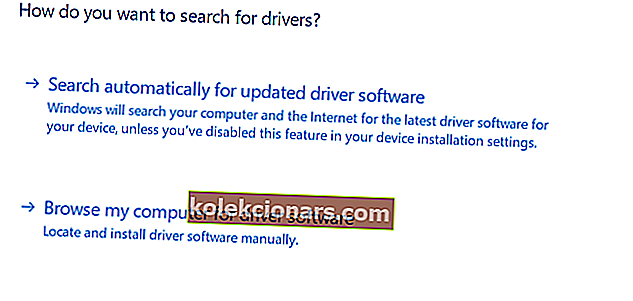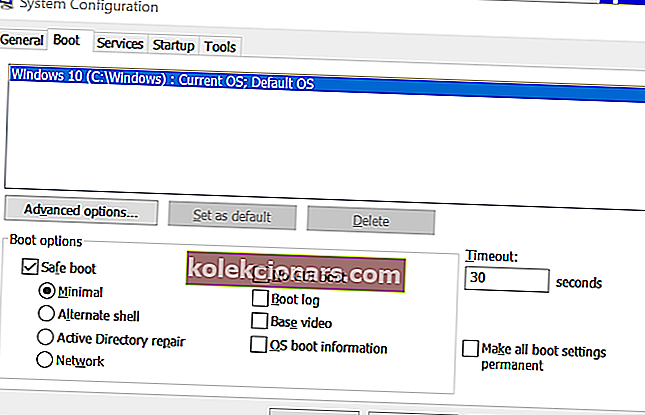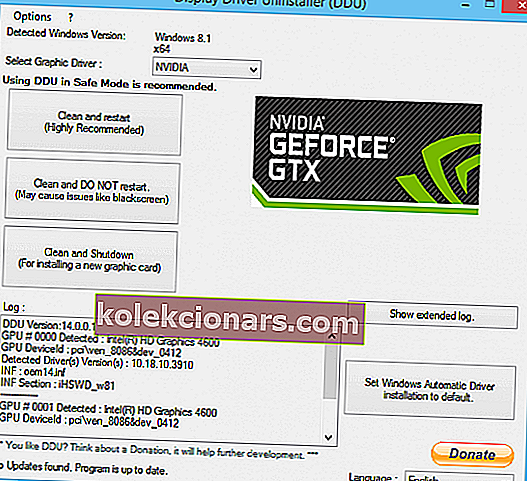- Kerneli režiimi kuhja korruptsioon on üks selliseid BSOD-tõrkeid ja paljud kasutajad on teatanud, et see viga on nende süsteemi kokku kukkunud.
- Esimene asi, mida peate tegema, on kontrollida, kas graafikakaardi draiveritel pole probleeme. Muidugi on hea aeg draivereid värskendada, kui olete sellega kursis.
- Mõningaid BSoD vigu on raskem tuvastada ja parandada, kuid oleme teid kajastanud. Minge meie BSoD tõrkeotsingu jaotisse ja me muudame asjad lihtsamaks.
- Sõltumata tõrke raskusest, leiate sellele lahenduse meie Windows 10 vigade keskusest.
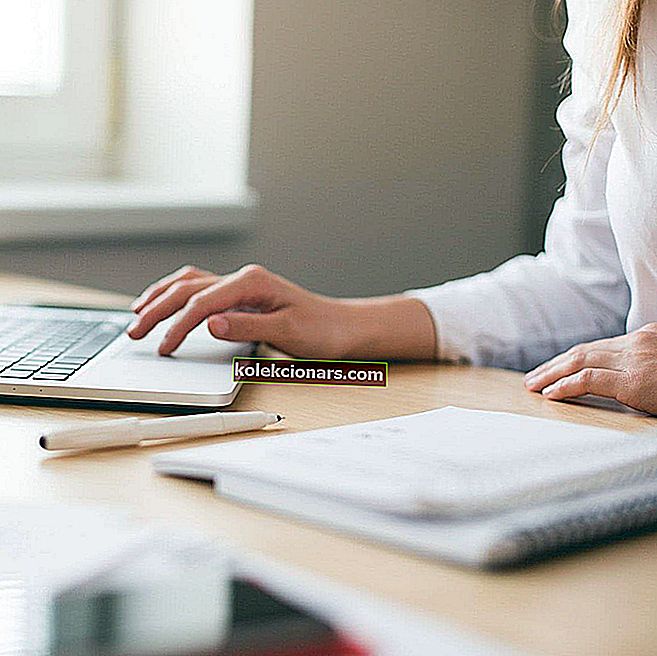
Surma sinine ekraan ehk BSoD on tavaline nähtus Windows OS-i töötavates süsteemides ja põhjustab süsteemi krahhi.
Enamasti juhtub surma sinine ekraan tarkvara konflikti või riistvara ühildamatuse tõttu.
Kerneli režiimi kuhja korruptsioon on üks sellistest BSoD veadest ja paljud kasutajad on teatanud, et see viga on nende süsteemi kokku kukkunud.
Siit saate öelda, mida üks kasutaja ütles Microsofti vastuste foorumis.
Mul on see BSoD olnud juba nädal aega, kui mängin oma draivil D Witcher 3: nii et värskendasin ja ssd püsivara ja see on endiselt sama. Siis värskendasin oma BIOS-i ja BSOD kadus, kuid see taaskäivitab mu masina.
Lahendage probleem, järgides alltoodud samme.
Kuidas saan Windows 10 tuumarežiimi kuhjaga korruptsiooni BSOD-i parandada?
1. Kontrollige, kas graafika draiverites pole probleeme
- Käivitamise avamiseks vajutage Windowsi klahvi + R.
- Sisestage devmgmt.msc ja vajutage seadmehalduri avamiseks OK .
- Laiendage seadmehalduris jaotist Ekraaniadapter .
- Paremklõpsake oma videokaardil ja valige käsk Uuenda draiverit.
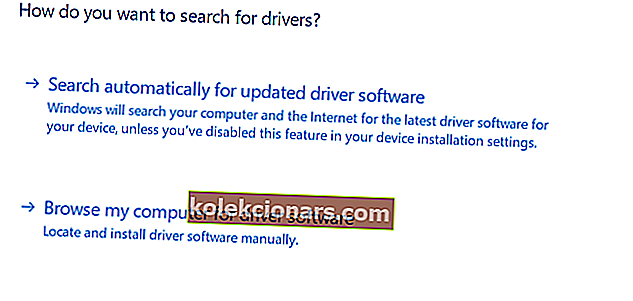
- Uuendatud draiveritarkvara leidmiseks klõpsake nuppu Otsi automaatselt.
- Oodake, kuni Windows otsib ja laadib alla draiveri ootel värskendused.
- Taaskäivitage süsteem ja kontrollige võimalikke parandusi.
2. Proovige vana draiver käsitsi installida
- Veenduge, et teil oleks alla laaditud nii graafikakaardi draiveri uusim kui ka vanem versioon.
- Laadige siit alla DDU (ekraanidraiveri desinstalliprogramm).
- Ühendage Ethernet / WiFi lahti, kui see on ühendatud.
- Käivitamise avamiseks vajutage Windowsi klahvi + R.
- Sisestage msconfig ja vajutage OK.
- Klõpsake aknas Süsteemi konfiguratsioon vahekaardil Boot ja kontrollige valikut Safe Boot .
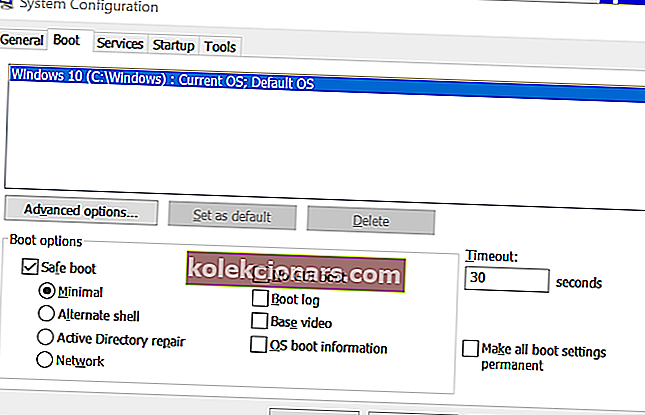
- Klõpsake nuppu Rakenda ja OK. Taaskäivitage arvuti.
- Pärast taaskäivitamist käivitage DDU. Valige kõik NVIDIA tarkvara ja draiverid.
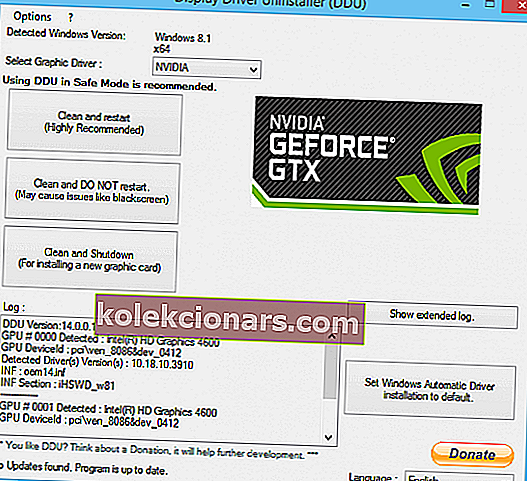
- Klõpsake nuppu Puhasta, kuid ärge taaskäivitage.
- Avage uuesti süsteemikonfiguratsiooni aken.
- Minge vahekaardile Boot ja tühjendage ruut Safe boot . Muudatuste salvestamiseks klõpsake nuppu Rakenda ja OK .
- Nüüd installige graafikakaardi draiveri vanem versioon ja valige Custom Install.
- Paigaldage ainult GPU draiver ja tühjendage kõik muud.
- Viige installimine lõpule.
3. Kontrollige, kas graafikakaardi riistvaraga pole probleeme

- Kerneli režiimi kuhja korruptsiooni tõrge võib ilmneda ka siis, kui teie graafikakaardil on ühilduvusprobleeme või kui see pole õigesti paigutatud.
- Kontrollige, kas olete videokaardi sisestanud õigesse PCIe sõidurada. Paljud kasutajad on teatanud, et see probleem tekkis pärast seda, kui nad paigutasid videokaardi ekslikult valele PCIe rajale.
- Õigete juhiste saamiseks vaadake emaplaadi kasutusjuhendit.
- Teine asi, mis aitab teil seda viga parandada, kui NVIDIA videokaardi tõttu vähendab mälu taktsagedust alla tehase taktsageduse.
KKK: Lisateave tuumarežiimi kuhja korruptsiooni tõrke kohta
- Mis on tuumarežiimi kuhjaga korruptsioon?
- Mis on kuhjaga korruptsioon?
- Kuidas saab korrastada kuhjaga korruptsiooni?
Toimetaja märkus: see postitus avaldati algselt 2019. aasta juulis ja seda on värskuse, täpsuse ja terviklikkuse huvides hiljem uuendatud ja värskendatud 2020. aasta mais.